前言:
本文是《centos7下静默安装oracle11G图解配置》中第一篇。因linux下安装Oracle太过繁琐,如果写在一篇文章中,太长了。本文主要讲解安装前环境配置。
Centos 7 安装 Oracle 11gr
1:准备:
1.1 Oracle镜像
linux.x64_11gR2_database_1of2.zip
linux.x64_11gR2_database_2of2.zip
百度云地址:
2:检查系统
2. 1 查看系统版本号:
命令:uname -m

2.2 查看系统名称
命令:cat /etc/redhat-release

3:修改
3.1 修改系统名称
修改命令:vi /etc/redhat-release
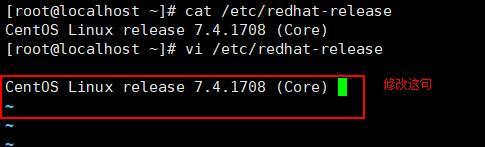
修改后;

redhat-7
4:安装
4.1 安装需要的包列表
binutils-2.23.52.0.1-12.el7.x86_64
compat-libcap1-1.10-3.el7.x86_64
compat-libstdc++-33-3.2.3-71.el7.i686
compat-libstdc++-33-3.2.3-71.el7.x86_64
gcc-4.8.2-3.el7.x86_64
gcc-c++-4.8.2-3.el7.x86_64
glibc-2.17-36.el7.i686
glibc-2.17-36.el7.x86_64
glibc-devel-2.17-36.el7.i686
glibc-devel-2.17-36.el7.x86_64
ksh
libaio-0.3.109-9.el7.i686
libaio-0.3.109-9.el7.x86_64
libaio-devel-0.3.109-9.el7.i686
libaio-devel-0.3.109-9.el7.x86_64
libgcc-4.8.2-3.el7.i686
libgcc-4.8.2-3.el7.x86_64
libstdc++-4.8.2-3.el7.i686
libstdc++-4.8.2-3.el7.x86_64
libstdc++-devel-4.8.2-3.el7.i686
libstdc++-devel-4.8.2-3.el7.x86_64
libXi-1.7.2-1.el7.i686
libXi-1.7.2-1.el7.x86_64
libXtst-1.2.2-1.el7.i686
libXtst-1.2.2-1.el7.x86_64
make-3.82-19.el7.x86_64
sysstat-10.1.5-1.el7.x86_64
unixODBC-2.3.1-6.el7.x86_64 or later
unixODBC-2.3.1-6.el7.i686 or later
unixODBC-devel-2.3.1-6.el7.x86_64 or later
unixODBC-devel-2.3.1-6.el7.i686 or later
使用yum命令:
yum -y install binutils compat-libcap1 compat-libstdc++-33 compat-libstdc++-33*i686 compat-libstdc++-33*.devel compat-libstdc++-33 compat-libstdc++-33*.devel gcc gcc-c++ glibc glibc*.i686 glibc-devel glibc-devel*.i686 ksh libaio libaio*.i686 libaio-devel libaio-devel*.devel libgcc libgcc*.i686 libstdc++ libstdc++*.i686 libstdc++-devel libstdc++-devel*.devel libXi libXi*.i686 libXtst libXtst*.i686 make sysstat unixODBC unixODBC*.i686 unixODBC-devel unixODBC-devel*.i686
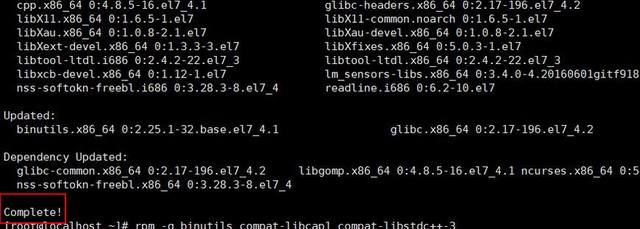
查看是否都已经安装了
命令:rpm -q binutils compat-libcap1 compat-libstdc++-33 gcc gcc-c++ glibc glibc-devel ksh libaio libaio-devel libgcc libstdc++ libstdc++-devel libXi libXtst make sysstat unixODBC unixODBC-devel

5:新建
5.1 新建用户和组
创建oinstall和dba组
命令:
/usr/sbin/groupadd oinstall
/usr/sbin/groupadd dba
5.2 创建oracel用户
命令:/usr/sbin/useradd -g oinstall -G dba oracle
设置oracel用户密码
命令:passwd oracle
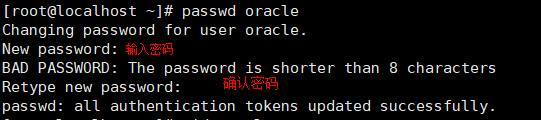
校验用户是否是所在的组

6:配置内核参数
vi /etc/sysctl.conf
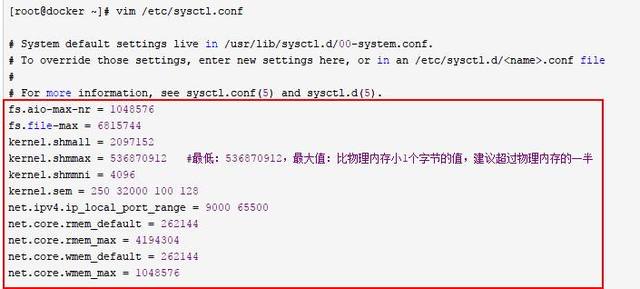
或者使用编辑器:
fs.aio-max-nr = 1048576
fs.file-max = 6815744
kernel.shmall = 2097152
kernel.shmmax = 536870912
kernel.shmmni = 4096
kernel.sem = 250 32000 100 128
net.ipv4.ip_local_port_range = 9000 65500
net.core.rmem_default = 262144
net.core.rmem_max = 4194304
net.core.wmem_default = 262144
net.core.wmem_max = 1048576
修改完成,生效。
命令:/sbin/sysctl -p
7:修改用户权限
命令 vi /etc/security/limits.conf
oracle soft nproc 2047
oracle hard nproc 16384
oracle soft nofile 1024
oracle hard nofile 65536
oracle soft stack 10240oracle hard stack 10240
或是用编辑器修改
在在/etc/pam.d/login 文件
session required /lib/security/pam_limits.so
session required pam_limits.so
在/etc/profile 文件中
if [ $USER = "oracle" ]; then if [ $SHELL = "/bin/ksh" ]; then ulimit -p 16384 ulimit -n 65536 else ulimit -u 16384 -n 65536 fifi
使之生效
命令:source /etc/profile
8:创建安装目录
mkdir -p /u01/app/
chown -R oracle:oinstall /u01/app/
chmod -R 775 /u01/app/
配置环境变量
使用oracle用户

添加内容:
export ORACLE_BASE=/u01/app/oracle
export ORACLE_SID=dbsrv2
保存后,使其生效,命令:
source ~/.bash_profile
9:上传数据库zip
9.1 将数据库安装文件上传到服务器中
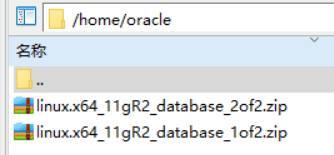
9.2 解压
切换到/home/oracle目录使用命令:
unzip linux.x64_11gR2_database_1of2.zip
unzip linux.x64_11gR2_database_2of2.zip
9.3 Oracle用户创建etc目录并复制
创建命令:mkdir etc
复制命令:cp /home/oracle/database/response/* /home/oracle/etc/
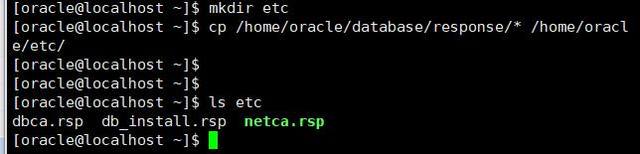
9.4 使用root用户给etc赋权
命令:chmod 700 /home/oracle/etc/*.rsp
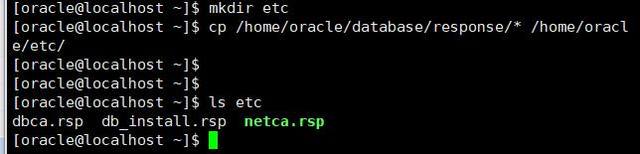





















 986
986











 被折叠的 条评论
为什么被折叠?
被折叠的 条评论
为什么被折叠?








